以下、作業用メモです。
PHPのバージョンを7.4から8.1にアップグレードした後で、元のバージョンに戻すための一般的な手順
- バックアップ:まず最初に、現在の設定やデータのバックアップを取る。これにより、何か問題が発生した場合に元の状態に戻すことができる。
- 旧バージョンのPHPと拡張モジュールの再インストール:次に、PHP 7.4とその拡張モジュールを再インストール。これは、パッケージマネージャ(例:apt、yum、brewなど)を使用して行う。具体的なコマンドは、使用しているOSやパッケージマネージャによる。
- 設定の更新:必要に応じて、PHPの設定(php.iniファイルなど)を更新。これには、バージョン8.1で行った設定変更を元に戻す作業が含まれる。
- サーバーの再起動:最後に、変更を反映させるためにWebサーバー(Apache、Nginxなど)を再起動。
バックアップ取得範囲
Debian10とApache2で稼働しているWordPressサイトのバックアップを取る際には、以下のファイルとディレクトリが対象となる:
- WordPressのディレクトリ:これは通常、
/var/www/htmlまたは/var/www/wordpressなどに配置されている。このディレクトリにはWordPressのコアファイル、プラグイン、テーマ、アップロードしたメディアファイルなどが含まれている。 - WordPressの設定ファイル:
wp-config.phpという名前のファイル。これはWordPressのディレクトリ内にあり、データベースへの接続情報など、サイトの重要な設定が含まれている。 - Apacheの設定ファイル:これらは
/etc/apache2ディレクトリにある。特に重要なのはapache2.confファイルと、サイトの設定を含むsites-availableディレクトリ。 - PHPの設定ファイル:
php.iniという名前のファイル。これは通常、/etc/php/7.4/apache2/などのディレクトリに配置されています。このファイルには、PHPの動作に関する設定が含まれている。
これらのファイルとディレクトリをバックアップすることで、サイトの設定とコンテンツを保護することができる。ただし、これらはサーバーの設定やWordPressの設定により異なる場合があるので、具体的なパスは現在の設定を確認。また、これらのバックアップは定期的に行うこと。
バックアップファイルの保存(一時)
WinSCPなどのFTPクライアントを使用して、設定ファイルを自分のPCにダウンロードすることでバックアップを取得することができる。これにより、何か問題が発生した場合でも、元の状態に戻すことができる。
また、バックアップファイルは、サーバー上にそのまま置いておくよりも、自分のPCや外部のストレージサービス(例:Dropbox、Google Driveなど)に保存する方が安全。これは、サーバーがクラッシュした場合や、サーバーが攻撃を受けた場合でも、バックアップファイルが保護されるため。
ただし、バックアップファイルには重要な設定情報やデータが含まれているため、これらのファイルを安全に保管することが重要。例えば、暗号化して保存する、アクセス権限を適切に設定するなどの対策を行うこと。